2025년 맥용 비밀번호 관리자 5개 추천
맥이 기본으로 제공하는 키체인 비밀번호 관리자도 비밀번호를 저장하기에는 나쁘지 않지만, 중요 데이터를 안전하게 보호하기에는 충분하지 않습니다. 데이터를 안전하게 보호하고 싶다면 추가 기능이 제공되는 최고급 비밀번호 관리자를 사용해야 합니다.
저는 맥을 지원하는 모든 비밀번호 관리자를 테스트한 후 5개의 비밀번호 관리자를 추천 제품으로 선정했습니다.
목록에 포함된 제품은 모두 비밀번호 관리를 위한 훌륭한 보안 기능을 제공하는 제품이며, 그 중 Dashlane의 성능이 가장 뛰어난 것으로 나타났습니다. 30일 무료 체험으로 위험 부담 없이 제품을 테스트해 볼 수 있습니다.
요약 가이드: 2025년 맥용 비밀번호 관리자 추천
2025년 맥용 추천 비밀번호 관리자 테스트 결과
1. Dashlane: 사용하기 쉽고 VPN을 제공하는 비밀번호 관리자
주요 특징:
- 기본적인 VPN 기능 제공
- 원 클릭 비밀번호 변경기
- AES 256비트 암호화, 2단계 인증, 제로널리지 아키텍처
- 다크 웹 모니터링 기능
- 30일 무료 체험 및 30일 환불 보장 정책
Dashlane은 테스트한 비밀번호 관리자 중 유일하게 VPN을 제공하는 제품입니다. ExpressVPN과 같은 프리미엄 VPN만큼 성능이 뛰어나지는 않지만 온라인 활동을 익명으로 유지하는 데는 충분합니다.
Dashlane의 VPN을 테스트해 본 결과 근처 서버의 속도가 훌륭했지만 멀리 떨어진 서버에서는 속도 저하가 발생하는 것을 발견했습니다. 또한 호주, 홍콩, 싱가포르를 포함해 26개의 서버만 지원되었기 때문에 ExpressVPN만큼 연결 안정성이 뛰어나지는 않았습니다.
Dashlane의 원 클릭 비밀번호 변경기의 성능은 훌륭했습니다. 원 클릭 비밀번호 변경기를 이용하면 보안성이 취약하거나 재사용된 비밀번호를 확인하고, 클릭 한 번으로 비밀번호를 변경할 수 있습니다. 덕분에 페이스북 비밀번호의 보안성이 취약하다는 것을 파악하고 복잡한 비밀번호로 변경할 수 있었습니다.
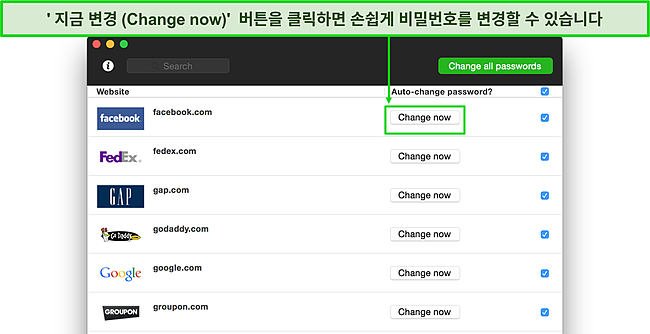
Dashlane은 AES 256비트 암호화로 사용자의 비밀번호를 안전하게 보호합니다. 또한 비밀번호는 로컬 수준에서 암호화되어 장치에 보관되기에 더욱 안전합니다. 그리고 제로널리지 아키텍처를 통해 Dashlane이 해킹 공격을 받더라도 데이터가 유출되지 않습니다. 그러나 보안성이 높은 만큼 마스터 비밀번호를 분실하면 계정에 로그인할 수 없기 때문에 안전한 곳에 마스터 비밀번호를 적어놓는 것을 추천합니다.
마스터 비밀번호를 분실한 경우 계정을 복구하려면 Dashlane iOS 및 안드로이드 앱에서 생체 로그인을 활성화하고 마스터 비밀번호를 초기화 해야 합니다.
Dashlane은 강력한 암호화 프로토콜과 2단계 인증으로 사용자 비밀번호를 안전하게 보호합니다. 또한 TOTP 기반 인증 앱(Google Authenticator 등)을 지원해 장치를 분실하는 경우 백업 코드로 비밀번호 저장소에 접근할 수 있습니다.
Dashlane은 다크 웹에 데이터가 유출되었는지 모니터링할 수 있는 다크 웹 모니터링 기능을 제공합니다. 1Password를 포함해 많은 프리미엄 비밀번호 관리자가 다크 웹 모니터링 기능을 제공하기는 하지만, 다른 비밀번호 관리자는 보통 Have I Been Pwned와 같은 무료 외부 데이터베이스를 사용해 다크 웹을 모니터링합니다. 반면 Dashlane은 120억 개의 데이터 침해 기록이 포함된 자체 데이터베이스를 보유하고 있습니다.
다크 웹 모니터링 기능으로 이메일 주소를 검사해 본 결과 유출되지 않았음을 확인할 수 있었습니다. 그리고 최대 5개의 이메일 주소를 모니터링할 수 있으며, 데이터 침해가 발생하는 경우 유출된 계정의 비밀번호를 변경할 수 있습니다.
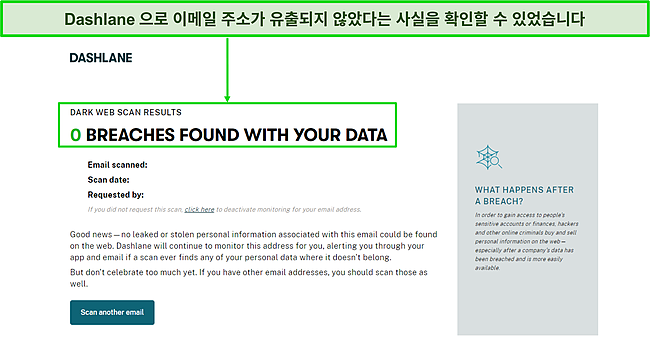
마지막으로 Dashlane의 비밀번호 생성기를 이용하면 복잡한 비밀번호를 생성할 수 있습니다. 또한 생성기 기록 기능에서는 이전에 생성한 비밀번호를 확인할 수 있어 손쉽게 비밀번호를 찾을 수 있습니다. 따라서 자동으로 생성한 비밀번호를 저장하지 못했다면 생성기 기록에서 비밀번호를 다시 확인할 수 있습니다. 다만 Dashlane은 최대 40자까지만 비밀번호를 생성할 수 있었습니다. 다른 비밀번호 관리자에서는 훨씬 더 복잡한 비밀번호를 생성할 수 있다는 것을 생각하면 단점이라고 할 수 있습니다.
Dashlane은 맥에서 다양한 기능을 제공하는 훌륭한 비밀번호 관리자입니다. 또한 사용자 인터페이스도 직관적이고 사용하기 쉬웠습니다. 또한 Dashlane 무료 플랜에서도 최대 50개의 비밀번호를 저장할 수 있어 편리합니다. 다만 무료 플랜에서는 다크 웹 모니터링과 같은 고급 기능은 지원되지 않습니다.
Dashlane은 30일 무료 체험을 제공하며 30일 환불 보장 정책도 시행하고 있어 위험 부담 없이 프리미엄 플랜을 테스트해 볼 수 있습니다.
2. 1Password: 보안성과 편의성이 모두 훌륭한 비밀번호 관리자
주요 특징:
- AES 256비트 암호화, 2단계 인증, 제로널리지 아키텍처
- 비밀 키로 보안 강화
- 와치타워 기능으로 비밀번호 보안성 검토 가능
- 트래블 모드로 여행 및 출장 중 저장소 보호
- 14일 무료 체험 제공, 환불 보장 정책은 적용되지 않음
1Password는 최고의 맥용 비밀번호 관리자라고 할 수 있습니다. 1Password는 군사용 AES 256비트 암호화로 비밀번호를 완벽히 보호합니다. 또한 제로널리지 아키텍처로 저장소의 데이터는 사용자 본인만 확인할 수 있도록 하고 있습니다. 그리고 2단계 인증도 지원하기에 보안을 더욱 강화할 수 있습니다.
1Password는 256비트 암호화에 더불어 비밀 키도 지원합니다. 비밀 키는 계정에 로그인하는 데 사용되며 사용자 본인만 알 수 있습니다. 따라서 비밀 키를 분실하지 않도록 안전한 곳에 적어놓는 것을 추천합니다.
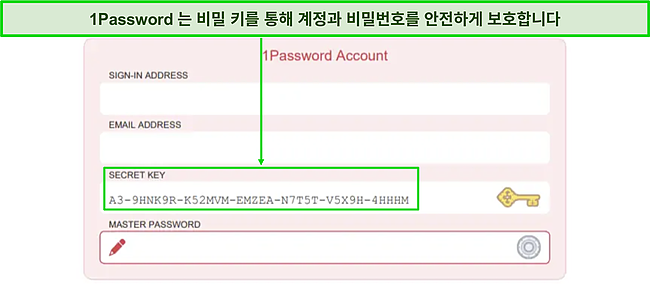
1Password의 와치타워 기능도 유용합니다. 와치타워 기능을 이용하면 보안성이 취약한 비밀번호가 있는지 확인할 수 있습니다. 와치타워 기능을 사용해 본 결과 보안성이 취약한 비밀번호를 확인하고 복잡한 비밀번호로 변경할 수 있었습니다. 또한 재사용되거나 유출된 비밀번호가 있는 경우에도 알림을 받을 수 있었습니다.
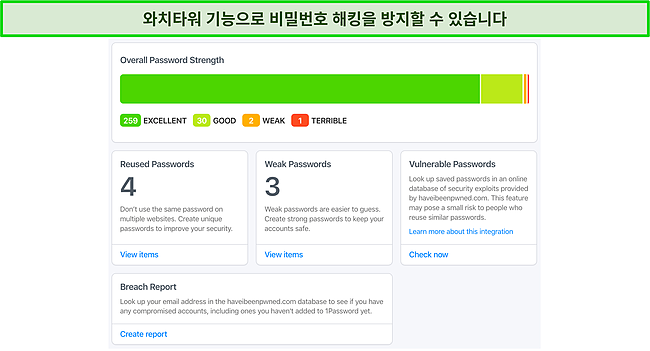
다른 대부분의 비밀번호 관리자와 달리 1Password에서는 여러 개의 저장소를 생성할 수 있습니다. 그리고 친구와 가족을 위한 별도의 계정을 생성할 수도 있습니다. 다만 별도의 계정을 생성하려면 1Password 패밀리 플랜을 구독해야 합니다.
또한 1Password의 트래블 모드(Travel Mode)를 이용하면 검열이 심한 국가로 여행 및 출장 시 장치에서 특정 저장소를 숨길 수 있습니다. 이렇게 하면 안전하다고 표시된 저장소만 앱에 나타나기 때문에 검열을 걱정할 필요가 없습니다. 다만 트래블 모드를 활성화하거나 비활성화하기 위해서는 먼저 연결된 모든 장치에서 앱을 실행해야 합니다.
마지막으로 1Password의 자동 입력 기능을 이용하면 저장한 비밀번호를 웹사이트에 자동으로 입력할 수 있습니다. 맥에서 자동 입력 기능을 사용해 본 결과 항상 정상적으로 동작하는 것을 확인할 수 있었습니다. 특히 아이클라우드 키체인의 모든 비밀번호를 1Password에 모두 가져올 수 잇어 편리했습니다.
1Password는 테스트해 본 비밀번호 관리자 중 가장 안전한 제품이었습니다. 특히 다른 비밀번호 관리자와 달리 트래블 모드 기능도 지원된다는 사실이 마음에 들었습니다. 또한 플랜의 가성비도 매우 뛰어납니다. 1Password는 환불 보장 정책을 시행하지 않지만 14일 무료 체험을 이용하면 위험 부담 없이 제품을 테스트해 볼 수 있습니다. 무료 체험은 퍼스널 및 패밀리 플랜에서 제공됩니다.
3. RoboForm: 고급 양식 입력 기능을 지원하는 비밀번호 관리자
주요 특징:
- 자동 입력 기능으로 웹 양식 즉시 입력 가능
- 북마크 스토리지 및 장치 간 공유 지원
- 긴급 액세스 기능으로 저장소에 액세스할 수 있는 인원 지정 가능
- AES 256비트 암호화, 2단계, 제로널리지 아키텍처
- 무료 플랜, 14일 무료 체험, 30일 환불 보장 정책
RoboForm은 가성비가 매우 뛰어난 제품으로, 특히 자동 입력 기능의 성능이 훌륭합니다. 맥에서 아이튠즈 계정에 로그인하자 로그인 정보 저장 화면이 자동으로 표시되었으며, 덕분에 손쉽게 ID와 비밀번호를 저장할 수 있었습니다. 그리고 다음에 아이튠즈를 실행하자 자동 입력 기능으로 바로 로그인할 수 있었습니다.
RoboForm에는 최고급 자동 입력 기능이 포함되어 있습니다. 덕분에 맥에서 복잡한 웹 양식도 편리하게 입력할 수 있었습니다. RoboForm은 7개의 자동 입력 템플릿을 지원하며 커스텀 템플릿을 만들 수도 있습니다.
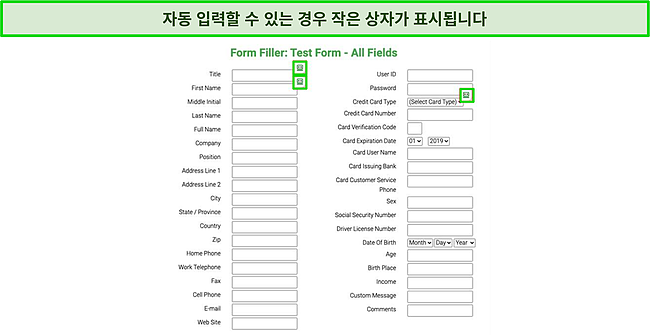
마음에 들었던 다른 기능으로는 웹사이트 북마크를 저장하고 장치 간에 공유할 수 있는 북마크 스토리지 기능이었습니다. 예를 들어 맥의 사파리에서 어떤 웹사이트를 북마크하면 해당 북마크를 크롬 브라우저에서도 확인할 수 있습니다.
RoboForm의 긴급 액세스 기능을 이용하면 긴급 상황에서 비밀번호 저장소에 액세스할 수 있는 사람을 지정할 수 있습니다. 또한 마스터 비밀번호를 잊은 경우에는 긴급 액세스 기능으로 계정을 복구할 수도 있습니다.
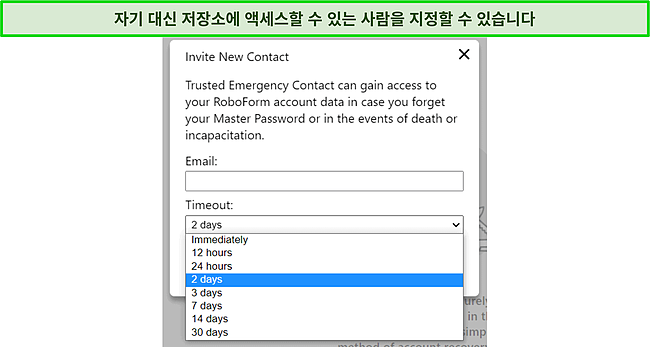
또한 RoboForm에서는 메모, 비밀번호, 북마크, 개인 정보도 저장할 수 있습니다. 또한 맥 사용 여부에 상관없이 편리하게 다른 사용자와 파일을 공유하고 보안성이 취약한 비밀번호가 있는지 확인할 수 있습니다.
다만 RoboForm 무료 플랜에서는 한 번에 하나의 비밀번호만 공유할 수 있다는 점은 아쉬웠습니다. 프리미엄 플랜에서도 2개의 공유 폴더만 생성할 수 있어 약간 불편했지만, 폴더에 공유할 수 있는 항목의 수는 제한되지 않는다는 점은 장점이라고 할 수 있습니다. 이 점을 제외하면 RoboForm은 단점이 거의 없는 훌륭한 제품이라고 할 수 있습니다.
RoboForm은 가성비가 뛰어난 맥용 비밀번호 관리자입니다. 하지만 1Password의 트래블 모드나 Dashlane의 원 클릭 비밀번호 변경기와 같은 고급 기능은 제공되지 않습니다. RoboForm은 무료 플랜과 14일 무료 체험을 지원하며 30일 보장 정책을 통해 위험 부담 없이 제품을 테스트해 볼 수 있습니다.
4. Keeper: 암호화 메시지 앱을 제공하는 비밀번호 관리자
주요 특징:
- 빌트인 보안 메시지 앱 KeeperChat 제공
- AES 256비트 암호화 및 다단계 인증 지원
- 비밀번호 및 파일 공유 기능
- 브리치와치(다크 웹 모니터링) 기능 및 데이터 침해 테스트
- 30일 무료 체험 제공, 환불 보장은 적용되지 않음
Keeper는 KeeperChat이라는 엔드투엔드 암호화 인 앱 메시지 기능을 제공하는 비밀번호 관리자입니다. KeeperChat에서는 그룹을 생성하고 메시지 전송을 취소하고 메시지 자동 삭제 타이머를 설정할 수도 있습니다. KeeperChat은 프라이버시를 중시하는 맥 사용자를 위해 애플 아이메시지와 동일한 수준의 보안을 제공합니다.
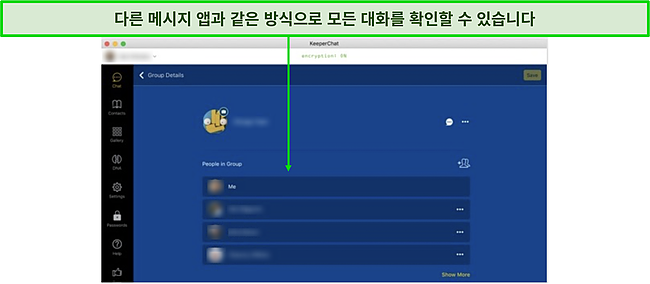
Keeper는 군사용 AES 256비트 암호화로 사용자의 모든 비밀번호를 안전하게 보호합니다. 또한 로컬 장치 수준에서 암호화가 진행되기에 서버가 해킹되더라도 비밀번호가 유출될 걱정이 없습니다.
Keeper는 Google Authenticator와 같은 다단계 인증 앱을 지원하며, 다단계 인증을 이용하면 데이터를 더욱 안전하게 보호할 수 있습니다. 또한 TouchID 또는 FaceID로 비밀번호 저장소에 로그인할 수 있으며, OTP SMS 코드나 RSA SecurID도 지원됩니다.
Keeper에서는 무제한으로 비밀번호를 저장할 수 있습니다. 또한 각 비밀번호에 사진을 추가해 손쉽게 비밀번호를 찾을 수 있었습니다.
Keeper에서는 다른 비밀번호 관리자의 데이터를 손쉽게 가져올 수 있었습니다. 테스트 결과 1Password 사용자 이름과 비밀번호를 입력하자 모든 데이터를 Keeper로 불러올 수 있었습니다. 또한 클릭 몇 번이면 Keeper 계정이 있는 친구나 가족과 손쉽게 비밀번호를 공유할 수 있습니다.
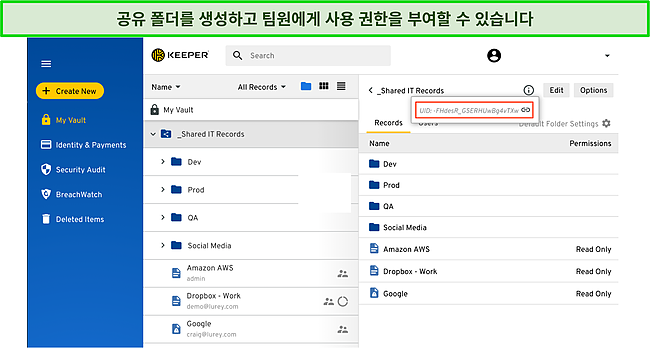
하지만 한 가지 단점은 공유 비밀번호 폴더에서 어떤 비밀번호를 숨기거나 표시할지 선택할 수 없다는 것입니다. 1Password와 같은 비밀번호 관리자는 공유 폴더에서 표시할 정보를 선택할 수 있다는 점을 생각하면 아쉬운 부분이라고 할 수 있습니다.
자동 입력 기능의 성능은 훌륭했지만 자동 입력 기능을 사용하려면 먼저 사파리나 크롬에서 브라우저 확장 프로그램을 설치해야 합니다. 온라인에서 양식 입력 기능을 테스트해 본 결과 복잡한 양식도 정확히 입력되는 것을 확인할 수 있었습니다. 또한 브라우저 확장 프로그램을 이용하면 저장소를 열 필요 없이 비밀번호를 검색할 수도 있습니다.
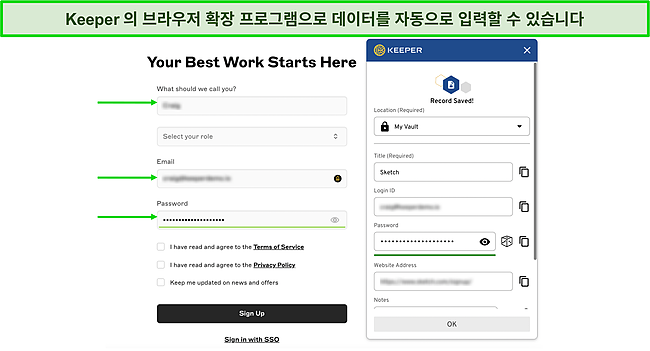
Keeper의 브리치와치 기능을 이용하면 다크 웹을 모니터링하고 데이터를 안전하게 보호할 수 있습니다. 하지만 브리치와치 기능을 이용하려면 별도의 요금을 지불해야 한다는 단점이 있습니다. 맥에서 브리치와치 기능을 사용해 본 결과 1년 전 데이터 침해로 이메일 주소가 유출되었다는 사실을 확인할 수 있었습니다.
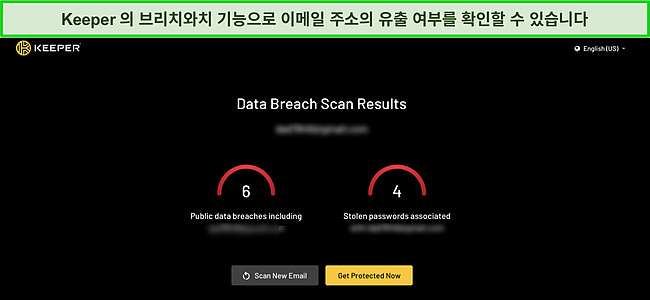
Keeper의 사용자 인터페이스는 다른 제품보다 더 복잡했습니다. 또한 다른 비밀번호 관리자의 비밀번호는 손쉽게 가져올 수 있는 반면, 파일 공유 기능의 사용법은 약간 복잡했습니다. 특히 트래블 모드와 자동 비밀번호 변경기가 지원되지 않는다는 점은 아쉬웠습니다.
Keeper는 보안성이 높은 훌륭한 비밀번호 관리자로 가성비도 뛰어난 제품입니다. 하지만 다른 비밀번호 관리자에 비해 기능이 부족하다는 단점이 있으며, 클라우드 스토리지와 다크 웹 모니터링 등의 기능을 이용하려면 추가 요금을 지불해야 합니다.
Keeper는 무료 플랜을 제공하지만 기능이 제한적입니다. 따라서 30일 무료 체험을 통해 모든 프리미엄 기능을 테스트해 볼 것을 추천합니다. 특히 환불 보장 정책을 시행하고 있지 않기 때문에 플랜을 구매하기 전 테스트해 보는 것이 좋습니다.
5. LastPass: 다양한 계정 복구 옵션을 제공하는 비밀번호 관리자
주요 특징:
- AES 256비트 암호화, 다단계 인증, 제로널리지 아키텍처
- 4가지 계정 복구 옵션
- 손쉽게 사용할 수 있는 비밀번호 공유 기능
- 다크 웹 모니터링 및 데이터 침해 확인 기능
- 30일 무료 체험 제공, 환불 보장 정책은 적용되지 않음
LastPass는 맥과의 호환성이 매우 뛰어난 비밀번호 관리자입니다. 또한 다양한 기능이 지원되며 사용하기도 쉽습니다. 그리고 AES 256비트 암호화를 적용하고 제로널리지 아키텍처를 갖추고 있어 데이터는 사용자 본인만 확인할 수 있습니다.
LastPass는 다단계 인증을 지원하기에 마스터 비밀번호가 유출되더라도 데이터가 유출될 걱정이 없습니다. 테스트 결과 LastPass 앱을 Google Authenticator에 연동한 후 아이폰에서는 FaceID를, 맥에서는 TouchID를 활성화할 수 있었습니다. 또한 음성 인식과 SMS 코드를 통한 인증도 지원됩니다.
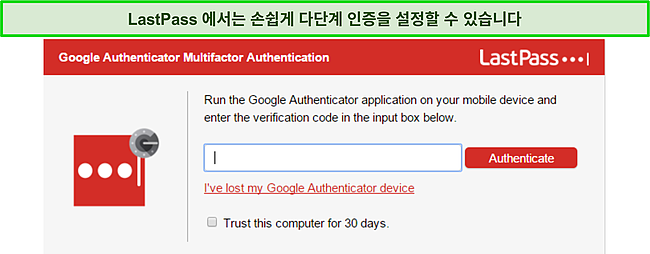
가장 마음에 들었던 점은 LastPass가 다양한 복구 옵션을 제공한다는 것이었습니다. 대부분의 비밀번호 관리자는 하나의 계정 복구 옵션을 지원하는 반면, LastPass는 총 4가지의 계정 복구 옵션을 지원했습니다. 개인적으로 가장 편리하다고 생각한 복구 옵션은 SMS 계정 복구 옵션이며, SMS 계정 복구 옵션 외에도 원하는 계정 복구 옵션을 활성화할 수 있습니다.
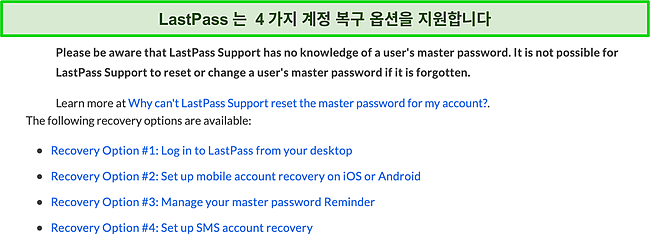
LastPass의 비밀번호 저장소는 사용하기 쉽게 직관적으로 구성되어 있습니다. 비밀번호 저장소를 이용하면 비밀번호, 신용 카드, 은행 계좌, 주민등록번호, 보험 정책, 여권, 운전면허증 등 다양한 정보를 저장할 수 있습니다. 또한 원하는 경우 직접 입력 항목을 생성할 수도 있습니다. 이렇게 다양한 정보를 저장할 수 있는 덕분에 자동 입력 기능으로 손쉽게 웹 양식을 입력할 수 있었습니다.
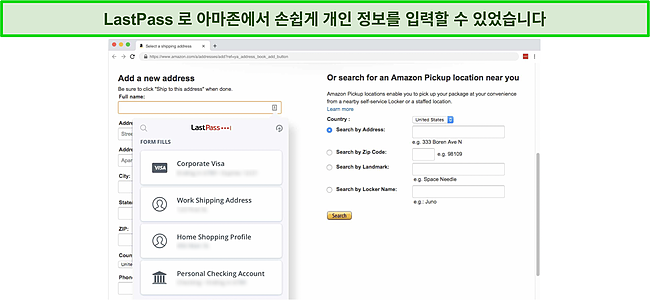
LastPass의 자동 변경 기능은 사용하기 편리했으며 클릭 한 번으로 웹사이트에 일일이 로그인할 필요없이 비밀번호를 자동으로 변경할 수 있었습니다. 다만 자동 변경 기능은 페이스북과 트위터 등 70개의 사이트만 지원합니다. Dashlane과 같은 제품은 최대 300개의 웹사이트를 지원한다는 것을 생각하면 아쉬운 부분입니다.
LastPass는 사파리 등 주요 브라우저를 위한 브라우저 확장 프로그램을 지원합니다. 브라우저 확장 프로그램을 이용하면 사파리에서 비밀번호를 자동으로 입력할 수 있을 뿐만 아니라 전체 저장소에 액세스하고, 데이터를 추가하거나 편집하고, 웹사이트에 접속하고, 비밀번호를 가져오거나 내보낼 수 있습니다. 또한 비밀번호 생성기도 자동으로 제공됩니다.
LastPass의 공유 기능은 사용하기 편리했습니다. 특히 무료 플랜에서도 공유 기능을 사용할 수 있다는 점이 마음에 들었습니다. 데이터를 공유하려면 공유 버튼을 클릭하고 공유하려는 사람의 이메일 주소를 입력하기만 하면 됩니다. 또한 더 이상 데이터를 공유하고 싶지 않다면 편리하게 공유를 중지할 수도 있습니다. 특히 다른 비밀번호 관리자와 달리 LastPass에서는 실제 비밀번호를 노출하지 않고도 비밀번호 공유가 가능합니다.
마지막으로 LastPass 보안 대시보드에서는 비밀번호 보안성을 모니터링하고 이메일 주소가 데이터 침해로 인해 유출되었는지 확인할 수 있습니다. 다만 보안성이 취약한 계정을 확인할 수는 있지만 자동으로 비밀번호를 변경할 수 있는 기능이 지원되지 않는다는 점은 아쉬웠습니다
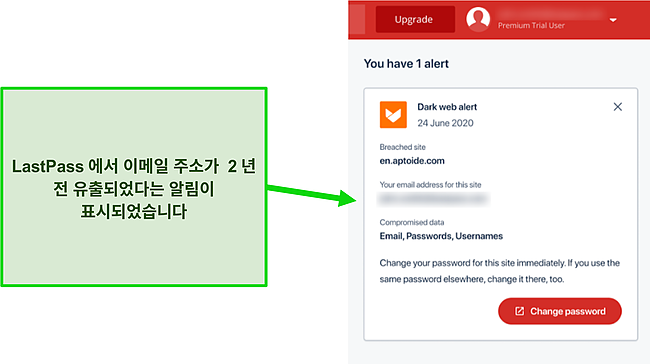
LastPass는 목록에 포함된 비밀번호 관리자에 포함된 모든 기능을 제공합니다. 또한 다양한 계정 복구 옵션이 지원되며 사용하기 쉽다는 장점이 있습니다. 하지만 웹 저장소에 신규 비밀번호를 추가할 때 비밀번호 생성기를 사용할 수 없다는 점은 아쉬웠습니다.
LastPass는 기능이 다양하고 가성비가 뛰어난 비밀번호 관리자입니다. 특히 무료 플랜에도 자동 입력 기능과 공유 기능, 다단계 인증과 비밀번호 생성기가 포함되어 있어 사용하기 편리합니다. 하지만 무료 플랜에서는 하나의 장치 유형만 지원된다는 한계가 있습니다.
다크 웹 모니터링, 보안 대시보드, 클라우드 스토리지 등의 기능을 사용하고 싶다면 프리미엄 플랜을 구독해야 합니다. 이때 30일 무료 체험을 이용하면 위험 부담 없이 제품을 테스트해 볼 수 있습니다. 다만 환불 보장 정책은 시행하고 있지 않다는 점에 주의해 주시기 바랍니다.
2022년 8월 LastPass 데이터 유출 업데이트
LastPass는 개발자 계정 중 하나가 해킹되었으며 소스 코드 일부와 기술 정보를 도난당했다고 발표했습니다. LastPass는 사용자에게 다음과 같이 공지했습니다.
- 사용자 마스터 비밀번호는 유출되지 않음
- 사용자 저장소 데이터는 유출되지 않음
- 사용자 개인 정보가 유출되었다는 증거는 없음
현재 LastPass 사용자가 취해야 할 조치는 없습니다. 다만 비밀번호 관리자를 설정하고 사용할 때는 적절한 보안 조치를 따라야 하며 검증된 제품만 사용해야 한다는 점을 기억해야 합니다.
요약 비교 표: 2025년 맥용 비밀번호 관리자 추천
| 비밀번호 관리자 | 암호화 | 2단계 인증 | 다크 웹 모니터링 | 트래블 모드 | VPN | 무료 체험 및 환불 보장 정책 |
| Dashlane | AES 256비트 | ✔ | ✔ | ✘ | ✔ | 30일 무료 체험 / 30일 환불 보장 정책 |
| 1Password | AES 256비트 | ✔ | ✔ | ✔ | ✘ | 14일 무료 체험 |
| Roboform | AES 256비트 | ✔ | ✔ | ✘ | ✘ | 14일 무료 체험 / 30일 환불 보장 정책 |
| Keeper | AES 256비트 | ✔ | ✔ | ✘ | ✘ | 30일 무료 체험 |
| LastPass | AES 256비트 | ✔ | ✔ | ✘ | ✘ | 30일 무료 체험 |
2025년 맥용 추천 비밀번호 관리자 테스트 및 선정 기준
맥용 추천 비밀번호 관리자를 선정할 때는 다음을 고려했습니다.
- 맥OS 호환성: 맥OS와 호환성이 뛰어난 비밀번호 관리자만 목록에 포함했습니다.
- 맥 버전 기능: 비밀번호 관리자가 홈페이지에서 홍보한 기능을 모두 제공하는지 테스트했습니다.
- 보안성: AES 256비트 암호화가 적용된 비밀번호 관리자만 목록에 포함했으며, 제로널리지 아키텍처와 2단계 인증 및 다단계 인증이 지원되는 제품을 우선으로 선정했습니다.
- 비밀번호 저장소 기능: 파일 공유, 브라우저 확장 프로그램, 자동 입력 기능 등 추가 기능을 제공하는지 확인했습니다.
- 사용 편의성: 맥용 앱이 사용자 친화적인지 테스트하고 쉽게 비밀번호를 변경하고 파일을 공유할 수 있는지 확인했습니다.
- 가성비: 무료 플랜, 무료 체험 또는 환불 보장 정책을 시행하고 있는 비밀번호 관리자만 목록에 포함했습니다.
맥용 비밀번호 관리자 관련 자주 묻는 질문
1. 애플 키체인 비밀번호 관리자를 사용해도 괜찮을까요?
사용해도 괜찮지만 보안성은 떨어지는 편입니다. 애플 키체인 비밀번호 관리자는 맥OS와 iOS와 호환성이 뛰어나며 신용 카드 정보, 사용자 이름 및 비밀번호, 인터넷 계정, 와이파이 비밀번호 등의 개인 정보를 저장하고 모든 애플 장치에서 동기화할 수 있습니다.
하지만 애플 키체인에는 다크 웹 모니터링, 트래블 모드, 긴급 액세스, 비밀번호 감사 기능 등의 보안 기능이 포함되어 있지 않습니다. 따라서 비밀번호와 중요 데이터를 안전하게 보호하려면 프리미엄 비밀번호 관리자를 사용할 것을 추천합니다.
2. 맥OS와 윈도우 장치 사이에서 비밀번호를 동기화할 수 있나요?
가능합니다. 하지만 이 경우 두 운영 체제를 모두 지원하는 비밀번호 관리자가 필요합니다. 장치 간 비밀번호를 동기화하고 싶다면 모든 플랫폼과의 호환성이 뛰어난 비밀번호 관리자를 선택해야 합니다.
또한 다크 웹 모니터링, 데이터 유출 테스트 등 고급 보안 기능을 제공하는 비밀번호 관리자를 선택할 것을 추천합니다. 개인적으로는 맥OS와 윈도우를 모두 지원하며 다양한 기능이 제공되는 1Password를 추천합니다. 또한 14일 무료 체험으로 위험 부담 없이 제품을 테스트해 볼 수도 있습니다.
3. 비밀번호 관리자는 맥에서 사용하기 안전한 제품인가요?
제품마다 다릅니다. 일부 데이터는 클라우드 서버에 데이터를 암호화해 저장하기에, 서버가 해킹당하는 경우 데이터가 유출되거나 유실될 수 있습니다.
따라서 데이터를 로컬 장치 수준에서 암호화해 저장하는 프리미엄 비밀번호 관리자를 선택해야 합니다. 저는 추천 비밀번호 관리자 중 하나를 선택할 것을 추천합니다. 목록의 제품은 보안성이 뛰어나며 제로널리지 아키텍처를 통해 사용자 자신만 데이터를 확인할 수 있도록 하고 있습니다.
맥에서 비밀번호를 안전하게 보관하세요
일반적으로 맥은 윈도우 장치보다 보안성이 뛰어나지만, 그렇다고 데이터가 유출될 위험이 없는 것은 아닙니다. 따라서 고급 보안 기능이 없는 애플 키체인보다는 다크 웹 모니터링과 데이터 침해 테스트 등의
보안 기능을 갖춘 프리미엄 비밀번호 관리자를 사용할 것을 추천합니다. 여러 비밀번호 관리자를 테스트해 본 결과 1Password와 Dashlane이 최고의 비밀번호 관리자로 선정되었습니다.
특히 자주 출장이나 여행을 간다면 유일하게 트래블 모드를 갖춘 1Password를 추천합니다. 특히 1Password는 데이터 모니터링 기능으로 모든 이메일 계정의 데이터 침해 여부를 확인하기에 더욱 안전합니다. 1Password는 14일 무료 체험으로 위험 부담 없이 테스트해 볼 수 있습니다.
트래블 모드가 필요하지 않다면 Dashlane을 추천합니다. Dashlane은 다른 비밀번호 관리자와 달리 원 클릭 비밀번호 변경 기능과 VPN을 제공하는 훌륭한 제품입니다. 또한 Dashlane은 30일 무료 체험을 제공하고 30일 환불 보장 정책을 시행하고 있어 위험 부담 없이 60일 동안 제품을 테스트해 볼 수 있습니다.




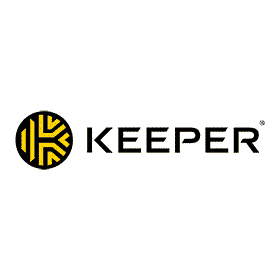



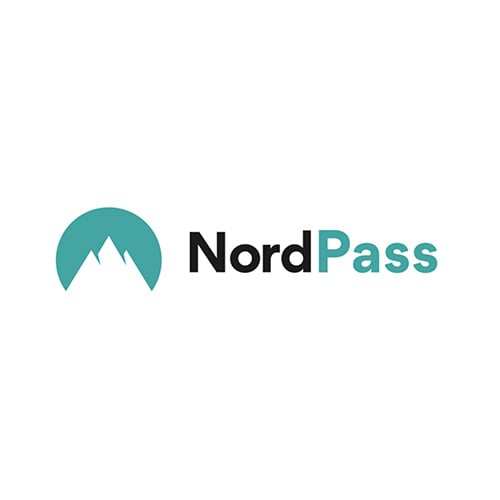


댓글 달기
취소